
Introducción Nokia N75

Nokia N75
Introducción
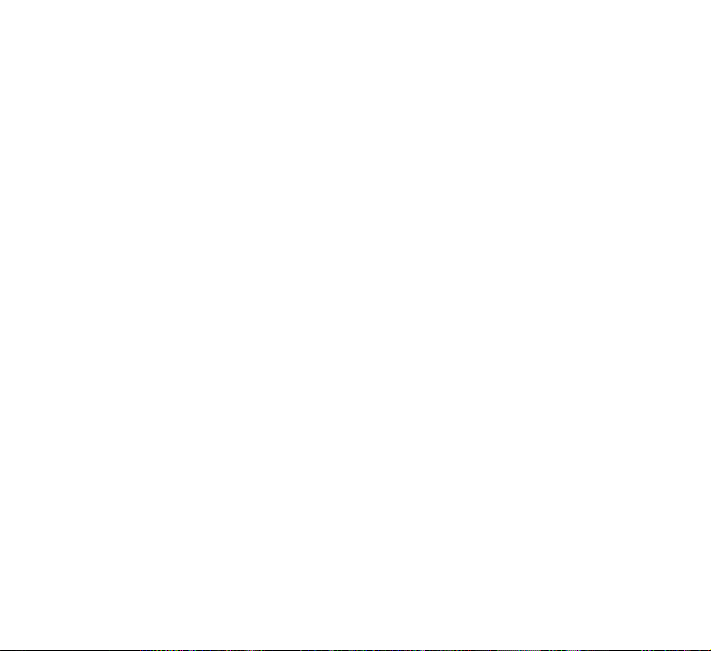
Copyright © 2007 Nokia. Todos los derechos reservados.
Nokia, Nokia Connecting People, Nokia Care, Visual Radio y Pop-Port son marcas registradas o no de Nokia Corporation. Otros nombres
de productos y compañías aquí mencionados pueden ser marcas registradas o marcas comerciales de sus respectivos propietarios.
Se prohíbe la duplicación, transferencia, distribución o almacenamiento parcial o de todo el contenido de este documento en ninguna
forma sin previo permiso escrito por Nokia.
9252454, Edición 1 ESP
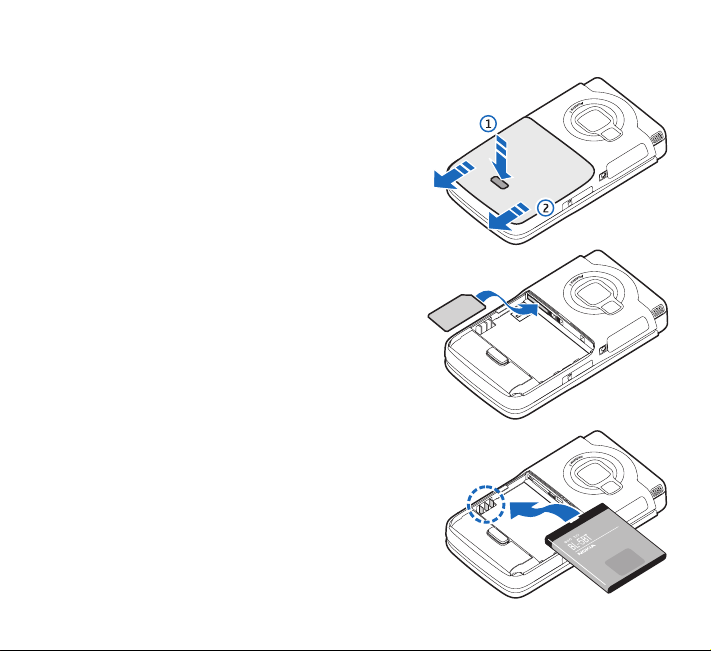
Insertar la tarjeta SIM y la batería
Mantenga todas las tarjetas SIM fuera del alcance
de los niños.
Siempre apague el dispositivo y desconecte el cargador
antes de retirar la batería.
1 Con la parte posterior del dispositivo dirigida
hacia usted, pulse el botón liberador (1) y
deslice la cubierta (2).
2 Deslice la tarjeta SIM en el soporte hasta que haga
clic. Asegúrese de que la esquina biselada de la tarjeta
mire hacia el costado izquierdo del dispositivo y que
el área de contacto de la tarjeta mire hacia abajo.
3 Inserte la batería.
4 Vuelva a colocar la cubierta posterior.
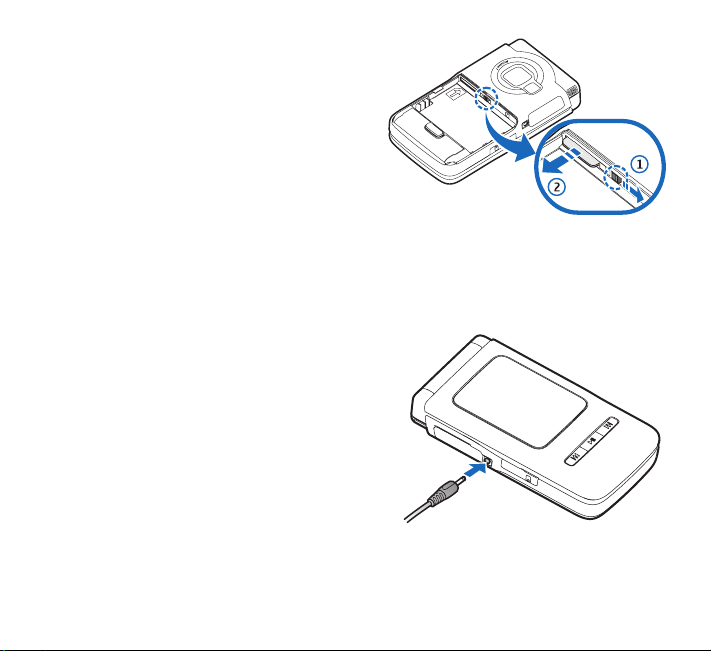
Para retirar la tarjeta SIM, deslice el bloqueo (1) a
la derecha y tire hacia afuera la tarjeta SIM (2).
Cargar la batería
1 Conecte un cargador compatible a un tomacorriente de pared
2 Conecte el cable de alimentación al dispositivo.
La barra indicadora del nivel de la batería comienza
a desplazarse. El dispositivo se puede usar
mientras se carga. Si la batería está completamente
descargada, es posible que el indicador de carga
tarde algunos minutos en aparecer.
3 Cuando la batería esté totalmente cargada, la
barra dejará de desplazarse. Desconecte el
cargador, primero del dispositivo y luego del
tomacorriente de pared.
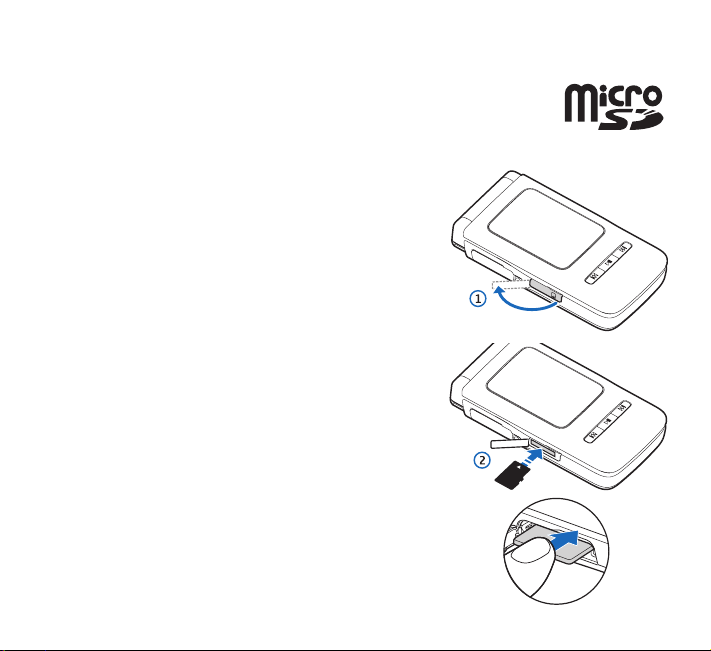
Tarjeta de memoria
Puede utilizar una tarjeta microSD compatible como espacio de almacenamiento
adicional para ahorrar memoria del dispositivo. También puede crear copias
de seguridad de la información de su dispositivo en la tarjeta de memoria.
Insertar la tarjeta de memoria
1 Para insertar la tarjeta de memoria, coloque su dedo
en la cavidad de la puerta de la ranura de la tarjeta de
memoria y ábrala.
2 Inserte la tarjeta de memoria en la ranura. Asegúrese de
que el área de contacto de la tarjeta esté hacia abajo y en
dirección a la ranura con la esquina biselada mirando
hacia la base del dispositivo. Inserte la tarjeta. Podrá oír
un clic cuando la tarjeta encaje en su lugar.
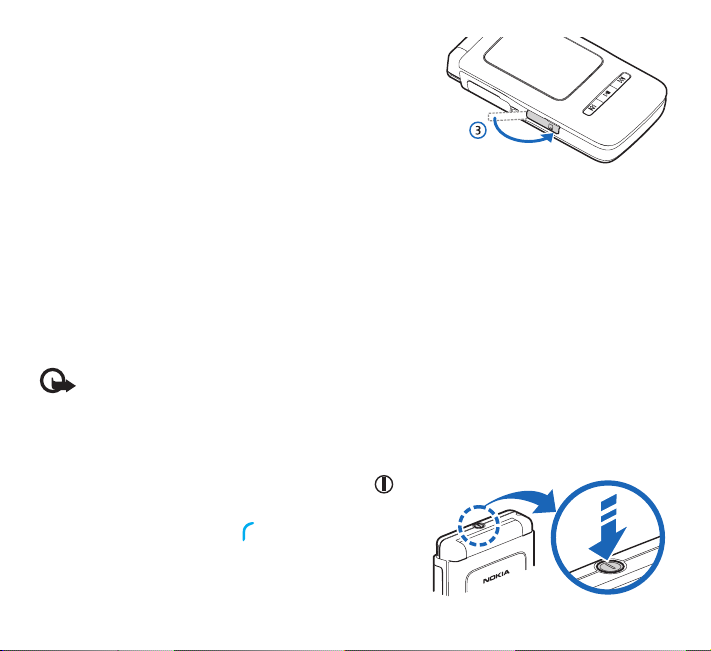
3 Cierre la puerta. No puede usar la tarjeta de memoria si
la puerta no está cerrada.
Expulsar la tarjeta de memoria
1 Antes de expulsar la tarjeta, pulse la tecla Encender/Apagar y seleccione Retirar tarj. mem..
Se cierran todas las aplicaciones.
2 Cuando aparezca Retirar tarjeta de memoria y pulsar 'Aceptar', a bra la puert a de la ra nura
de la tarjeta de memoria.
3 Pulse la tarjeta de memoria para liberarla de la ranura.
4 Retire la tarjeta de memoria.
5 Si el dispositivo está encendido, seleccione Aceptar.
Importante: No retire la tarjeta de memoria en medio de una operación que utiliza la
tarjeta. Si retira la tarjeta durante la operación, se puede dañar la tarjeta de memoria y
el dispositivo, además de corromper los datos almacenados en ella.
Encender el dispositivo
1 Mantenga pulsado el botón Encender/Apagar ( ).
2 Si el dispositivo pide un código (U)PIN o código de
bloqueo, ingréselo y pulse . La configuración
original de fábrica para el código de bloqueo es 12345.
El dispositivo tiene una antena interna.

Nota: Al igual que al usar otros dispositivos de
transmisión, no toque ninguna antena sin necesidad
mientras el dispositivo esté encendido. El contacto
con la antena afecta la calidad de la llamada y puede
hacer que el dispositivo funcione con una potencia
más alta de la necesaria. Para optimizar el rendimiento
de la antena y la vida útil de la batería, no toque el
área de la antena durante el uso del dispositivo.
• Cuando encienda el dispositivo por primera vez, puede pedirle que establezca la siguiente
información: Sel. ciud. act.:, Hora: y Fecha:. Use la tecla de desplazamiento de cuatro
sentidos, la tecla de selección central y las teclas numéricas. Para buscar su ciudad, escriba
las primeras letras del nombre de ésta. La ciudad que seleccione también define la zona
horaria del reloj del dispositivo.
• Dependiendo de su proveedor de servicio, el dispositivo puede mostrar el mensaje Instalando
mientras instala aplicaciones precargadas. Esto sólo ocurrirá durante la primera vez que
inicie el teléfono.
• El Nokia N75 normalmente tiene MMS, GPRS, streaming y parámetros de Internet móvil
configurados de manera automática en el dispositivo.
• Pulse para abrir el menú principal.
Su proveedor de servicios puede haber pedido que ciertas funciones de su dispositivo sean
inhabilitadas o no activadas. De ser así, éstas no aparecerán en el menú. Es posible que su
dispositivo también tenga una configuración especial, como cambios en nombres de menús,
orden del menú e iconos. Comuníquese con su proveedor de servicios para obtener información.

Conectar el adaptador de audio y el auricular
Conecte el adaptador de audio AD-41 al
conector Pop-Port
el auricular HS-28 al adaptador.
1 Abra la cubierta del conector en el dispositivo.
2 Asegúrese de que el conector esté “al revés”
antes de conectarlo al dispositivo. Conecte el
conector del adaptador de audio. No aplique
mucha fuerza.
3 Conecte el auricular al adaptador de audio.
Advertencia: Si utiliza un auricular,
la capacidad para oír los sonidos
exteriores puede verse afectada. No use
el auricular en condiciones que ponen
en riesgo su seguridad.
TM
del dispositivo y conecte

Teclas y piezas (tapa abierta)
Sensor de luz (1)
Pantalla (2)
Tecla de desplazamiento de cuatro sentidos (3)
Tecla de selección derecha ( ) (4)
Tecla Multimedia ( ) (5)
Tecla Finalizar ( ) (6)
Tecla Borrar ( ) (7)
Teclado (8)
( ) y tecla de acceso directo a Internet (9)
Tecla Editar ( ) (10)
Tecla Llamar ( ) (11)
Tecla Menú ( ) (12)
Tecla de selección izquierda ( ) (13)
Tecla de selección central ( ) (14)
Auricular (15)

Teclas y piezas (tapa cerrada)
Teclas de cubierta rápidas (1):
retroceder reproducir/pausa
avanzar
Ranura de la tarjeta de memoria
(tarjeta micro SD) (2)
Conector del cargador (3)
Conector Pop-Port
Botón Encender/Apagar (5)
Pantalla de cubierta rápida (6)
Altavoces estéreo (7)
Cámara (8)
Flash de la cámara (9)
Tecla de zoom/volumen (10)
Ventana infrarroja (IR) (11)
Tecla de modo ( ) (12)
Tecla Capturar ( ) (13)
De aquí en adelante, a las teclas de cubierta rápidas
y a la pantalla de cubierta rápida se les denomina
teclas de cubierta y pantalla de cubierta.
TM
(4)

Conectividad
Su dispositivo es compatible con conectividad Bluetooth. Para abrir las configuraciones de
conexión Bluetooth, pulse y seleccione Herramientas > Bluetooth. Para obtener más
información acerca de la conectividad Bluetooth, consulte el manual del usuario.
Con el Nokia N75, también puede transferir datos con dispositivos compatibles mediante el
cable de datos USB. Con Windows XP, el dispositivo es reconocido automáticamente como una
unidad externa.
Con Nokia PC Suite y el cable USB o conectividad Bluetooth, es posible sincronizar la información
de la agenda y los contactos entre una PC compatible y el Nokia N75, crear copias de seguridad
y mucho más.
Para obtener más información acerca de transferir música, consulte ‘Música’.
Cable de datos CA-53
Para conectar el cable de datos CA-53 al conector Pop-PortTM del dispositivo:
1 Abra la cubierta del conector en el dispositivo.
2 Asegúrese de que el conector del cable de datos
esté “al revés” antes de conectarlo al dispositivo.
Conecte el conector del cable de datos. No aplique
mucha fuerza.

Música
Música le permite escuchar música en su dispositivo a través del altavoz o auricular y le permite
crear listas de reproducción de canciones.
Advertencia: Cuando esté usando el altavoz, no sostenga el dispositivo cerca del oído,
ya que el volumen puede resultar demasiado alto.
Puede escuchar música con la tapa abierta o cerrada. Si está escuchando música cuando entra
una llamada, la música se detiene para que conteste la llamada y se reanuda cuando finaliza la
llamada. La música también se detiene si usa la cámara de video.
Música admite archivos con las extensiones AAC, AAC+, eAAC+, MP3, WMA, WAV, 3G2, 3GP,
3GPP, 3GPP2, MPEG, MP4, M4A, DCF, ODF, ASF y M3U. Música no admite necesariamente todas
las características de un formato de archivo o todas las variaciones de formatos de archivo.
La protección de los derechos de propiedad intelectual puede impedir la copia, modificación,
transferencia y desvío de imágenes, música (incluyendo tonos de timbre) y otros contenidos.
Reproducir música
Para reproducir música con la tapa abierta, realice lo siguiente:
1 Pulse y seleccione Música. O bien, mantenga pulsada .
2 En la vista del menú Música, seleccione una categoría como Todas las canciones o Álbumes.
3 Seleccione la música que desea reproducir.
En la vista En reproduc., use las teclas de desplazamiento para controlar la reproducción:
• Pulse para reproducir una canción o colocarla en pausa
• Pulse o para retroceder o avanzar

• Pulse para detener la reproducción
Para volver desde la vista En reproduc. a la vista del menú Música, donde puede seleccionar
más música, seleccione Opciones > Ir a menú Música.
Para reproducir música con la tapa cerrada, realice lo siguiente:
1 En el modo standby, pulse .
2 En la vista del menú Música, use las teclas de volumen del costado del
dispositivo para seleccionar una categoría como Todas las canciones o
Álbumes. Pulse .
3 Use las teclas de volumen para seleccionar la música que desea
reproducir y pulse .
En la vista En reproduc., use las teclas de cubierta para controlar
la reproducción:
• Pulse para reproducir una canción o colocarla en pausa
• Pulse o para retroceder o avanzar
Para volver a la vista del menú Música desde la vista En reproduc., donde puede seleccionar
más música, pulse . Para volver a la vista En reproduc., pulse nuevamente.
Transferir música
Puede usar tres métodos diferentes para transferir música al dispositivo:
• Para sincronizar archivos de música desde una PC compatible al dispositivo con Windows
Media Player, conecte el cable USB y seleccione Reproductor de medios como el método de
conexión. Use este método para copiar música protegida WMDRM (comprada y por suscripción)
en su dispositivo. Esta opción copia la música y la licencia para usarla.

• Para usar Nokia Audio Manager en Nokia PC Suite, conecte el cable USB y seleccione
PC Suite como el método de conexión. Use este método para copiar y convertir música
a formatos más nuevos como eAAC+.
• Para ver el dispositivo en la PC como una unidad externa, conéctese a la PC con un cable o
mediante conectividad Bluetooth. Si utiliza el cable USB, seleccione Transferencia de datos.
Use este método para poder arrastrar y pegar archivos a la tarjeta de memoria del dispositivo.
No podrá transferir datos que estén protegidos contra copia.
Conectarse con Windows Media Player
Nota: Para sincronizar archivos de música se requiere Windows Media Player versión
10 o posterior. Si tiene una versión anterior de Windows Media Player, visite el sitio
Web de Microsoft para descargar una versión más nueva.
Para sincronizar archivos de música desde una PC compatible al dispositivo con Windows
Media Player:
1 Instale los controladores de Windows Media Player en su PC desde la unidad de CD-ROM.
2 Abra la versión 10 o posterior de Windows Media Player (u otro cliente PC que pueda manejar
contenido comprado).
3 Conecte su dispositivo a la PC con el cable USB y seleccione el modo Reproductor de medios.
Windows reconoce que un nuevo dispositivo se ha conectado e intenta instalar el
controlador requerido.
4 En la primera pantalla del asistente de instalación, seleccione “No, no en este momento”. En
la segunda pantalla, seleccione “Instalar el software automáticamente (Recomendado)”.
Cuando finaliza la instalación del controlador, el dispositivo Nokia aparece en “Dispositivos
portátiles” en la ventana de Windows Media Player. Ya está listo para comenzar a sincronizar
el dispositivo.

Nota: Actualizar a una versión posterior de Windows Media Player puede requerir la
instalación de una versión diferente de controlador.
Radio
Puede realizar una llamada o contestar una llamada entrante mientras escucha la radio en
forma normal. La radio queda en silencio cuando hay una llamada activa.
La radio FM depende de una antena además de la antena del dispositivo inalámbrico.
Es necesario conectar un auricular o accesorio compatible al dispositivo para que la radio
FM funcione correctamente.
Pulse y seleccione Aplicaciones > Radio. Para iniciar una búsqueda de estaciones,
seleccione o . Para cambiar la frecuencia en forma manual, seleccione Opciones >
Ajuste manual.
Si ha guardado estaciones de radio con anterioridad, seleccione o para ir a la estación
anterior o siguiente guardada o pulse la tecla numérica correspondiente para seleccionar la
ubicación de memoria de una estación.
Para ajustar el volumen, pulse . Para escuchar la radio con los altavoces, seleccione
Opciones > Activar altavoz.
Advertencia: Escuche música a un volumen moderado. La exposición prolongada a
un nivel de volumen alto puede perjudicar su facultad auditiva. Cuando esté usando
el altavoz, no sostenga el dispositivo cerca del oído, ya que el volumen puede resultar
demasiado alto.

Para guardar la estación actualmente sintonizada en la lista de estaciones, seleccione
Opciones > Guardar estación. Para abrir la lista de sus estaciones guardadas, seleccione
Opciones > Estaciones.
Para volver al modo standby y dejar la radio FM reproduciéndose en segundo plano, seleccione
Opciones > Reproducir en 2° plano.
Cámara
El dispositivo Nokia tiene una cámara de alta resolución en su parte posterior que puede usar
para tomar fotografías y grabar videos.
Para activar la cámara, mantenga pulsada .
Las imágenes y videoclips se guardan automáticamente en la carpeta Imágenes/video
en Galería.
Puede enviar imágenes y videoclips en un mensaje multimedia, como un archivo adjunto
de e-mail o mediante el uso de conectividad Bluetooth.
Tomar fotografías
Cuando tome una fotografía, tenga en cuenta lo siguiente:
• Use ambas manos para mantener la cámara fija.
• La calidad de una foto tomada con zoom digital es inferior a la de una tomada sin zoom.
• La cámara cambia al modo de ahorro de batería si no se presionan las teclas durante un breve
período. Para seguir tomando fotografías, pulse .

Para tomar una fotografía usando la pantalla de cubierta como visor (tapa cerrada), realice
lo siguiente:
1 Si la cámara está en el modo Video , pulse para cambiar al Modo de imagen.
2 Pulse . No mueva el dispositivo antes de guardar la imagen.
Para tomar una fotografía usando la pantalla principal como visor, realice lo siguiente:
1 Abra la tapa. Si la cámara está en el modo Video , pulse para seleccionar el Modo de
imagen desde la barra de herramientas activa.
2 Pulse . No mueva el dispositivo antes de guardar la imagen.
Para acercar o alejar la imagen usando cualquiera de las pantallas, pulse .
Para realizar ajustes de iluminación y color antes de tomar una fotografía, en la pantalla
principal, pulse o para desplazarse a los elementos de la barra de herramientas activa.
En la pantalla de cubierta, pulse para activar la barra de herramientas y para
desplazarse a los elementos.
Grabar videos
Para grabar videos usando la pantalla de cubierta como visor (tapa cerrada):
1 Si la cámara está en el Modo de imagen, pulse para cambiar al Modo de video.
2 Para comenzar la grabación, pulse . Aparece el icono de grabación de color rojo y se
escucha un sonido, indicando que la grabación ha comenzado.
3 Para detener la grabación, pulse o seleccione Parar. El videoclip se guarda automáticamente
en la carpeta Imágenes/video de la Galería. La longitud máxima del video es 60 minutos
(si hay memoria suficiente disponible).

Para grabar videos usando la pantalla principal como el visor:
1 Abra la tapa. Si la cámara está en el Modo de imagen, pulse o seleccione Opciones >
Modo de video para cambiar al Modo de video.
2 Para comenzar la grabación, pulse . Aparece el icono de grabación de color rojo y se
escucha un sonido, indicando que la grabación ha comenzado.
3 Para detener la grabación, pulse o seleccione Parar. El videoclip se guarda automáticamente
en la carpeta Imágenes/video de la Galería. La longitud máxima del video es 60 minutos
(si hay memoria suficiente disponible).
Para detener la grabación en cualquier momento, seleccione Pausa. El icono de pausa ( )
parpadea en la pantalla. La grabación de video se detiene automáticamente si ésta se encuentra
configurada para detenerse y no se pulsan las teclas dentro de un minuto. Para reanudar la
grabación, seleccione Continuar.
Para acercar o alejar la imagen usando cualquiera de las pantallas, pulse .
Transferir contenido desde otro dispositivo
Puede transferir contenido, como una libreta de direcciones (o contactos), entre dispositivos
Nokia compatibles mediante conectividad Bluetooth o infrarrojos. El tipo de contenido que se
puede transferir depende del dispositivo Nokia al cual intenta transferir contenido. Si el otro
dispositivo admite sincronización, también puede sincronizar datos entre el otro dispositivo y su
dispositivo Nokia.
La protección de los derechos de propiedad intelectual puede impedir la copia, modificación,
transferencia y desvío de imágenes, música (incluidos tonos de timbre) y otros contenidos.
Puede insertar la tarjeta SIM en el otro dispositivo. Cuando enciende el dispositivo Nokia sin una
tarjeta SIM, se activa automáticamente el perfil desconectado.

Transferir contenido (al dispositivo)
1 Para usar la aplicación por primera vez, pulse en el dispositivo Nokia y seleccione
Herramientas > Transferir. Si ha usado la aplicación antes y desea iniciar una nueva
transferencia, seleccione Transferir datos.
En la vista de información, seleccione Continuar.
2 Seleccione si desea usar conectividad Bluetooth o infrarrojos para transferir los datos.
Ambos dispositivos deben admitir el tipo de conexión seleccionada.
3 Si selecciona la conectividad Bluetooth:
Para hacer que el dispositivo Nokia busque otros dispositivos con conectividad Bluetooth,
seleccione Continuar. Seleccione su otro dispositivo en la lista. Se le pedirá que ingrese un
código en su dispositivo Nokia. Ingrese el código (1 a 16 dígitos) y seleccione Aceptar. Ingrese el
mismo código en el otro dispositivo y seleccione Aceptar. Los dispositivos ya están asociados.
Para algunos modelos de teléfono, la aplicación Transferir se envía al otro dispositivo como un
mensaje. Para instalar Transferir en el otro dispositivo, abra el mensaje y siga las instrucciones
que aparecen en pantalla .
4 Desde su dispositivo Nokia, seleccione el contenido que desea copiar desde el otro dispositivo.
El contenido se copia desde la memoria del otro dispositivo a la ubicación correspondiente
en su dispositivo Nokia. El tiempo de copiado depende de la cantidad de datos a transferir.
Puede cancelar el copiado y continuar más tarde.
Si el otro dispositivo admite sincronización, puede mantener los datos actualizados en
ambos dispositivos.
¡Sugerencia! Sincronizar datos significa que los datos son los mismos en cada dispositivo,
incluidos los datos eliminados. Use Transferir datos para copiar datos de un dispositivo
aotro.

Para comenzar una sincronización con un dispositivo Nokia compatible, seleccione Teléfonos,
desplácese al dispositivo y seleccione Opciones > Sincronizar. Siga las instrucciones que
aparecen en la pantalla.
Uso básico y acciones comunes
Llamadas telefónicas
• Para realizar una llamada telefónica, abra la cubierta, ingrese el número telefónico y pulse .
• Para llamar a alguien del directorio, pulse en la vista del modo standby y
seleccione Contactos. Seleccione un contacto y pulse .
• Para contestar una llamada, abra la cubierta o pulse .
Apagar los sonidos del dispositivo
1 Pulse brevemente la tecla Encender/Apagar .
2 Seleccione Silencio de la lista.
Enviar un elemento
• En una aplicación, seleccione Opciones > Enviar, si está disponible y seleccione el método
de envío.

Accesos directos útiles
Use accesos directos para obtener rápidamente el mayor provecho de su dispositivo. La secciones
correspondientes del manual del usuario contienen más detalles sobres las funciones.
Accesos directos cuando se toman fotografías o se graban videos
• Para acercar o alejar la imagen, pulse .
• Para enviar una fotografía o video recién capturado, pulse o seleccione Enviar.
Editar textos y listas
• Para marcar un elemento de una lista, desplácese hasta él y pulse y al mismo tiempo.
• Para marcar varios elementos de una lista, mantenga pulsada mientras pulsa o .
Para finalizar la selección, suelte , luego suelte .
• Para copiar y pegar texto: Para seleccionar letras y palabras, mantenga pulsada . Al mismo
tiempo, pulse o para resaltar el texto. Para copiar el texto al portapapeles, mientras
aún mantiene pulsada , seleccione Copiar. Para insertar texto en un documento,
mantenga pulsada y seleccione Pegar
Modo standby
• Para intercambiar entre aplicaciones que estén abiertas, mantenga pulsada y seleccione una
aplicación. Si la memoria está baja, es posible que el dispositivo cierre algunas aplicaciones.
El dispositivo guarda todos los datos no guardados antes de cerrar una aplicación
• Para intercambiar entre los perfiles Normal y Silencio, mantenga pulsada . Si tiene dos
líneas telefónicas (servicio de red), esta acción cambia entre las dos líneas.
• Para abrir Music, mantenga pulsada o para abrir una lista de aplicaciones predefinidas
asignadas a la tecla multimedia, pulse .
• Para llamar al correo de voz (servicio de red), mantenga pulsada .

• Para cambiar el perfil, pulse y seleccione un perfil.
• Para abrir la lista de últimos números marcados, pulse .
• Para iniciar una conexión con Servicios (servicio de red), mantenga pulsada .
Mensajes
• Para enviar un mensaje cuando está listo, pulse .
Teléfono
• Para finalizar una llamada cuando no está utilizando el auricular, pulse durante la llamada
o cierre la cubierta. Si cierra la cubierta cuando utiliza el auricular no finalizará la llamada.
Configuraciones
Es posible que MMS, GPRS, streaming y los parámetros de Internet móvil de su proveedor
de servicio ya estén instalados en su dispositivo, o puede recibir las configuraciones de los
proveedores de servicio como un mensaje de texto especial.

Soporte
Ayuda
La función de ayuda proporciona instrucciones cuando utiliza el dispositivo. Para acceder a ella
desde una aplicación, seleccione Opciones > Ayuda.
Manual del usuario
En el manual del usuario separado se entrega más información detallada. No utilice esta guía
de introducción en lugar del manual del usuario completo, el cual proporciona información
importante de mantenimiento y seguridad.
En línea
Para obtener un manual de las aplicaciones complementarias y otra información, consulte
http://www.nokia.com/support
Copyright © 2007 Nokia. Todos los derechos reservados.
Nokia, Nokia Connecting People, Nokia Care, Visual Radio y Pop-Port son marcas registradas o
no de Nokia Corporation. Otros nombres de productos y compañías aquí mencionados pueden
ser marcas registradas o marcas comerciales de sus respectivos propietarios.
Se prohíbe la duplicación, transferencia, distribución o almacenamiento parcial o total del
contenido de este documento en ninguna forma sin previo permiso escrito de Nokia.
(en inglés).

Notas
